Запретить комментарии wordpress: Как отключить комментарии в WordPress – Отключить комментарии WordPress (Закрыть, Включить, Удалить комментарии) — Плагин для WordPress
Как отключить комментарии в WordPress
Здравствуйте, друзья! В этом уроке мы поговорим о том, как отключить возможность комментирования на всех страница и записях. Также мы разберем с вами как отключить комментирование только на некоторых страницах в WordPress. Заметьте, что при отключении возможности комментирования страниц, комментарии которые там были оставлены сохранятся.
О том как удалить и изменить комментарии мы говорили в прошлом уроке.
Как отключить комментирование на всех страницах и записях в WordPress
Отключить возможность оставлять комментарии на всех страницах или записях вашего сайта очень просто. Для этого вам всего лишь нужно:
1) Переходим в «Настройки» -> «Обсуждение».

2) Убираем галочку с пункта «Разрешить оставлять комментарии на новые статьи» и сохраняем изменения. Для этого нужно нажать кнопку внизу страницы

Таким образом, всего за несколько кликов вы можете отключить возможность оставлять комментарии на страницах и записях.
Важно! На созданных ранее страницах и записях комментарии будут разрешены! Запрет на комментирование страниц будет только на страницах и записях, которые вы создадите после того, как отключите комментирование способом описанным выше.
Как отключить комментарии на старых страницах читайте ниже.
Как отключить комментарии в WordPress для отдельных страниц или статей
В случаях, когда необходимо отключить возможность добавлять комментарии только на отдельных страницах нужно сделать следующее:
1) Открываем с административной панели страницу или запись, на которой мы хотим отключить комментарии.
2) Нажимаем в правом верхнем углу кнопку «Настройки экрана» и ставим галочку в «Обсуждения».

3) Теперь в самом низу страницу появится блок «Обсуждение», в котором нужно убрать галочку с пункта «Разрешить комментарии».

Не забываем сохранить изменения, нажав кнопку «Обновить».
Готово! Теперь на этой странице будет отключена возможность оставлять комментарии. Если вы захотите
Аналогичным способом отключать и включать комментирование можно и для записей (статей).
Спасибо за внимание! Если у вас будут возникать вопросы, задавайте их в комментариях.
Здравствуйте, друзья! В этом уроке мы поговорим о том, как отключить возможность комментирования на всех страница и записях. Также мы разберем с вами как отключить комментирование только на некоторых страницах в WordPress. Заметьте, что при отключении возможности комментирования страниц, комментарии которые там были оставлены сохранятся. О том как удалить и изменить комментарии мы говорили в прошлом уроке. Как отключить комментирование на всех страницах и записях в WordPress Отключить возможность оставлять комментарии на всех страницах или записях вашего сайта очень просто. Для этого вам всего лишь нужно: 1) Переходим в «Настройки» -> «Обсуждение». 2) Убираем галочку с пункта «Разрешить оставлять комментарии на…
Проголосуйте за урок
Рейтинг: 3.95 ( 33 голосов ) 100полное руководство от а до я
Возможность высказать мнение посетителю в статьях на блоге одна из основных функций, которой пренебрегают вебмастера. Но для ресурсов коммерческого направления они не нужны, поэтому отвечу на вопрос как в WordPress отключить комментарии разными методами.
Отключить комментарии у отдельных статей и записей
В WordPress есть возможность запретить оставлять комментарии у отдельных элементов: постов, страниц и медафайлов. Разберем на примере записей, начнем со старого редактора WP, заходим в любую статью и в верхней панели отмечаем чекбокс “обсуждения”.
 Верхняя область настроек вордпресс
Верхняя область настроек вордпрессСпускаемся ниже, под форму написания поста. Появится блок Обсуждения, если на странице комментарии нужно убрать, то галочку снимаем.
 Новый блок обсуждения в Tiny
Новый блок обсуждения в TinyПереходим на сайт и проверяем, на шаблоне TwentySixteen сработало. Рассмотрим как удалять в Guttenberg:
- Выбираем вкладку документ и пролистаем вниз
- Открываем спойлер Обсуждения
- Снимаем выделение с пункта Разрешить
 Раздел в Gutenberg
Раздел в GutenbergРассмотрели способы, подходящие для единичного применения. Если нужно отключить во всех постах комментарии WordPress, то пользуемся пакетным способом.
Пакетное отключение комментариев в вордпресс
Для пакетного удаления полей комментирования, воспользуемся стандартным инструментом в админке WordPress. Сначала выводим максимальное количество элементов, открываем настройки и выставляем цифру, например 89 и на применить.
 Выставляем число пунктов для списка
Выставляем число пунктов для спискаПо умолчанию стоит 20, но это не удобно, для более быстрого процесса, выставляем большее число. Не рекомендую выставлять больше 100, WP может заклинить, и ресурс не открываться из-за ошибки с базой данных.
 Пакетно отключаем комментарии
Пакетно отключаем комментарии- Отмечаем весь список
- Из выпадающего меню выбираем изменить
- Жмем на применить
- Откроется форма глобального изменения параметров
- В разделе комментарии находим запретить
- Выбираем обновить
В последних 89 записях отключатся комментарии. Далее переходим к следующей странице и по тому же принципу меняем параметры.
 Следующая страница
Следующая страницаОтключение комментариев у новых постов
Не лишним сделать надстройку в админке вордпресса. Переходим в раздел Обсуждения и отмечаем галочку с третьего пункта.
 Отключить для новых статей
Отключить для новых статейТо есть удаляем сразу и скрываем комментарии на всех новых постах, что будут написаны после этой надстройки.
Но что делать если не помогают стандартные варианты? Сделаем с помощью плагина Disable Comments. Переходи Плагины > Добавить новый. Вводим название плагин и выбираем именно с той иконкой, которая указана на скриншоте.
 Плагин Disable Comments
Плагин Disable CommentsУстанавливаем и активируем, идем Настройки > Отключить комментарии.
 Настройка DC
Настройка DC- Выбираем вторую радиокнопку
- Отмечаем разделы WordPress, в которых нужно убрать комментарии
- Нажимаем на сохранение
Плагин Disable Comments ищет не только стандартные функции, но и кастомные разработки.
Удаление из исходного кода темы
Удаление из кода темы – крайний шаг, когда ничего не помогает, но скрыть комментирование нужно. Универсального решения не дам, потому что темы разные и где скрывается код вывод показать точно не возможно.
В моем случае я хочу отключить все комментарии в записях, по иерархии WordPress это файл single.php активного шаблона. Перейду в редактор тем и посмотрю, есть ли там вывод comments.
Все операции делаем через файловый менеджер FTP, чтобы изменения можно откатить обратно. Покажу в стандартном редакторе тем, принцип одинаковый.
 Стираем код вывода
Стираем код выводаНашел кусок вывода, три строчки, начинающиеся с оператора if и условием, заключенным в скобки. Можно скрыть или удалить, воспользуюсь первым. С помощью двойного слеша скрываю от обработчика браузера код и обновляю файл.
 Пример
ПримерПереходим на блог и смотрим, пропала ли форма комментирования. У меня сработало и отключить удалось. Код может содержаться в файле function.php, искать нужно надписи comments.
Для лучшего понимания материала приложу свое видео.
Удалить все опубликованные коммментарии
Принцип аналогичный, его проходили выше. Идем в одноименный раздел и делаем настройку. Не выставляйте большую цифру количества позиций.
 Убираем все опубликованные
Убираем все опубликованныеПроцедура легкая, таким образом можно стирать все что угодно: медиафайлы, теги, метки, рубрики.
Стоит ли убирать комменты на сайте и рекомендации
Скажу мнение в каких случаях нужны:
- У блогов
- Соцсети
- К товарам
- Форумы
Где не нужны комментарии:
- Корпоративные порталы
- Лендинги
- Информационники
Напишу рекомендации, есть много спамеров, имеющие желание заполучить ссылки. Рекомендую проверять каждый элемент, для этого включаем настройку в разделе обсуждения.
 Безопасность
БезопасностьВ статье разобрали и ответили на вопрос как отключить все комментарии в WordPress разными способами. Есть дополнения – пишите нам.
Пожалуйста, оцените материал: Мне нравитсяНе нравится Всем привет!
Всем привет!
Поговорим о комментариях, их необходимости, важности присутствия на сайте и управлении ими. О том, как бороться со спамом в комментариях и как установить подписку на них с помощью специальных плагинов, на pro-wordpress.ru уже рассказывалось. Теперь попробуем разобраться в том, зачем нужны комментарии и как отключить комментарии WordPress на сайте — полностью или выборочно, на отдельных страницах.
- Комментарии на сайте: кому и зачем они нужны
- Штатные средства WordPress для отключения комментариев
- Управление комментариями через phpMyAdmin
- Отключение комментариев с помощью плагинов
Зачем нужны комментарии на сайте
- Прежде всего, комментарии — показатель актуальности темы статьи. Не важно, к какой нише относится проект, является он коммерческим или информационным, активное обсуждение материалов положительно сказывается на поведенческих факторах сайта и не остается незамеченным поисковыми системами.
- Открытое обсуждение — это возможность получить обратную связь от посетителей ресурса, понять, насколько интересны материалы пользователями, выработать правильный вектор развития проекта. В коммерческих тематиках комментарии помогают узнать мнение клиентов — как о конкретном товаре, так и о деятельности организации в целом. Для покупателя — это один из каналов связи с продавцом, возможность задать дополнительные, важные для принятия решения о покупке, вопросы о товаре или услуге.
- Для владельца ресурса это отличная возможность проявить экспертность. Отвечая на комментарии посетителей, решая их вопросы, администратор коммерческого сайта или автор тематического блога демонстрирует пользователям профессиональный интерес к теме, показывает глубину собственного погружения в тему и, тем самым, способствует повышению авторитетности сайта.
- Комментарии — это уникальный контент, создаваемый пользователями добровольно. Яркий пример тому — форум любой тематики или обсуждение читателями темы статьи на популярном сайте. Нередко общий объем комментариев в разы превышает объем первоначального поста. Если комментарии действительно тематические и не закрыты от индексирования, их текстовая составляющая способна принести пользу в продвижении сайта или блога.
- Это источник новых идей и вдохновения. Нередко посетители и клиенты дают дельные советы, помогающие развитию интернет-ресурса или бизнеса, стимулируют к написанию новых статей, подсказывают темы, которые были бы им интересны.
- Комментарии — важный инструмент для перелинковки
Если хотя бы один из перечисленных пунктов вы считаете важным для развития своего интернет-проекта, включайте комментарии на своем сайте и активно работайте с ними. Если же у вас возникла необходимость на сайте или блоге, сделанном в WordPress, удалить все комментарии или отключить возможность их добавления, вам помогут советы, приведенные ниже.
Управление комментариями через консоль WordPress
В системе управления контентом WordPress, изначально позиционируемой как движок для создания блогов, комментарии являются одной из основных и важных функций, поэтому включены в настройках по умолчанию.
Админка WordPress предлагает владельцам сайтов несколько вариантов управления комментариями на сайте. С помощью встроенных в консоль инструментов, можно не только установить запрет на комментирование новой записи, но и отключить комментарии WordPress выборочно или полностью в уже имеющихся материалах, независимо от даты их создания.
Отключаем комментирование новых статей
Для того чтобы убрать комментарии в WordPress при написании новой статьи, можно воспользоваться блоком настроек «Обсуждение», находящимся непосредственно под формой редактирования контента.

Убирая в соответствующем поле галочку, вы отключаете установленные по умолчанию параметры, вводя запрет на комментирование конкретной статьи. Если блока «Обсуждение» под редактором нет, в самом верху страницы редактирования необходимо развернуть вкладку «Настройки экрана» и задать отображение блока при редактировании, после чего нужная область появится.
Когда сама возможность комментирования на большинстве страниц сайта не требуется, а нужно, чтобы посетители могли комментировать лишь отдельные записи, в меню консоли WordPress

После выполнения всех действий вместо формы для добавления комментариев появится сообщение о том, что они не доступны или отключены. Созданные и опубликованные ранее комментарии при этом никуда не денутся. Включить доступ посетителей к форме комментирования на отдельных страницах или записях можно рассмотренным выше способом в блоке «Обсуждение» под формой редактора.
Закрываем комментирование страниц и записей с помощью фильтров
В составе движка WordPress имеется еще один инструмент, предназначенный для глобального изменения настроек отображения обсуждений. В случаях, когда требуется полное или выборочное отключение комментирование материалов сайта, прежде всего, следует перейти в список всех записей или страниц.
Для удобства выбора и обработки необходимых пунктов желательно предварительно настроить выводимое на странице админки количество элементов. Делается это во вкладке «Настройки экрана» (правый верхний угол).

Затем, отметив галочкой все или отдельные записи (статьи), необходимо в выпадающем меню «Действия» выбрать «Изменить» и нажать на кнопку «Применить». В открывшейся после этого странице массового редактирования настроек появится дополнительный блок с возможностью выбора рубрик сайта и применения запрета/разрешения комментирования. Выставив нужное значение, для применения выбранного действия нужно будет нажать кнопку

Отключение и удаление комментариев с помощью phpMyAdmin
Еще один способ, позволяющий массово отключить или удалить все комменты — выполнение специальных запросов к базе данных сайта. Такой подход актуален для ресурсов, имеющих множество категорий, сотни и тысячи записей, и позволяет сэкономить немало нервов и времени.
Во вкладке SQL базы данных сайта находится поле для ввода запросов вручную.

Если в админке WordPress накопилось множество неодобренных спамных комментариев, полностью убрать их из базы данных поможет запрос:
DELETE FROM wp_comments WHERE comment_approved = '0';
Удаление всех ранее одобренных комментариев производится с помощью запроса:
DELETE FROM wp_comments WHERE comment_approved = '1';
Для изменения статуса «открыто/закрыто» комментирования всех постов на сайте пригодятся следующие команды:
UPDATE wp_posts SET comment_status='close';
UPDATE wp_posts SET comment_status='open';
Первый из приведенных запросов отключает комментирование во всех постах (записях). Второй, напротив — открывает возможность добавлять комменты ко всем записям.
Плагины для отключения комментариев на сайте
И напоследок — несколько слов о плагинах, упрощающих жизнь администратору WordPress, не желающему или не имеющему возможности редактировать код темы или работать с базой данных сайта напрямую.

Найти эти полезные дополнения нетрудно через меню консоли «Плагины — Добавить новый», вбив в строку поиска ключи «comment disable», «no comment» и т.п. Из наиболее известных и используемых вебмастерами плагинов можно назвать следующие:
- Disable Comments (более миллиона установок)
- Delete All Comments Easily (более 20 тысяч установок)
- No Page Comment (более 50 тысяч установок)
Названные плагины обладают функционалом, позволяющим в сайте на базе WordPress отключить комментарии или удалить их, и несложными настройками, углубляться в которые в рамках статьи не имеет смысла. Несмотря на англоязычный интерфейс, с минимумом опций на страницах настроек плагинов в состоянии справиться даже начинающий вебмастер.
Надеюсь, что данная статья помогла вам разобраться с вопросом о том, как отключить комментарии в Вордпресс выборочно или глобально и, при необходимости, удалить уже существующие обсуждения.
Как в WordPress отключить комментарии
Хотя комментарии играют важную роль на сайте, но тем не менее, бывают ситуации, когда комментарии нужно отключить.
Давайте посмотрим, как это можно сделать. WordPress имеет множество гибких настроек.
Благодаря этому, вы можете отключить комментарии у конкретных публикаций, у определенного круга публикаций или и вовсе, полностью отключить комментарии на всем сайте.


В этой статье, я вам пошагово покажу, как можно отключать комментарии в WordPress.
Зачем отключать комментарии на сайте WordPress?
Сайты могут иметь разное направление. Например, сайты небольших компаний. И в таком случае, может потребоваться либо полное удаление всех комментариев, либо удалить их с некоторых страниц, таких как «О нас», «Контакты» и тому подобных.
Либо же это может понадобится блоггерам, на блогах которых основались тролли, которые никому не дают покоя.
Ну и наконец, это может быть просто защита от спама. И хотя для защиты от спама есть эффективные инструменты, наподобие плагина Akismet, но в некоторых случаях, даже он не может спасти от спама. В таком случае, отключение комментариев, будет меньшим злом, нежели наличие большого количества спамных комментариев.
Но какая бы причина у вас не была, вы можете удалить как уже проставленные комментарии, так и удалить саму возможность ставить новые.
Отключение комментариев в будущих постах.
Если вы только начали свой блог, то вы легко и безболезненно можете удалить все будущие комментарии с вашего блога.
Для этого, зайдите в меню Настроек и выберите пункт Обсуждение.
На этой странице необходимо снять флажок «Разрешить оставлять комментарии на новые статьи», а затем нажать кнопку Сохранить изменения.


Таким образом, вы отключите комментарии ко всем будущим вашим публикациям. Но если вам нужно отключить комментарии у определенных статей, то узнать вы это можете дальше.
Как отключить комментарий у определенной статьи?
По умолчанию, комментарии отключаются сразу на всех статьях.
Однако WordPress дает вам возможность включать или отключать комментарии на отдельных страницах и записях.
Для этого, перейдите в раздел с записями (или в раздел со страницами), и наведя курсор на запись, на которой нужно отключить комментарии, выберите Свойства.


Теперь, с правой стороны, вы увидите поле Разрешить комментарии. Уберите галочку с этого поле и обновите страницу нажав кнопку Обновить.


Ну а если вам нужно включить комментарии, то просто поставьте галочку возле Разрешить комментарии.
Отключение комментариев у группы записей.
Если у вас блог небольшой и отменить комментарии нужно всего у пары статей, то это можно легко сделать вышеописанным способом. Но если у вас много статей и удалить раздел с комментариями нужно на многих, то по удалять по одной статье, это будет довольно хлопотно.
Поэтому, вы можете сразу выделить группу записей. Для этого, перейдите к записям и выделите те, на которых нужно отключить комментарии.
После этого, кликните по полю, где написано Действия, выберите изменить и нажмите кнопку Применить.


Теперь вы сможете выполнять групповые действия, включая изменение имени автора и отключение комментариев для всех выбранных публикаций.
Выберите Запретить в раскрывающемся списке комментариев и нажмите Обновить. Комментарии ко всем выбранным публикациям будут отключены.


Вы также можете обратить этот процесс и включить комментарии на нужных страницах.
Удаление всех комментариев с сайта WordPress.
Описанные выше методы, отключают комментарии на вашем сайте, но не удаляют уже существующие. Чтобы удалить все комментарии с вашего сайта, перейдите в раздел Комментарии в левой боковой панели вашей админки.


Выделите комментарии, которые вы хотите удалить и отметьте их Удалить в корзину.
И если на вашем сайте комментариев много, то эту процедуру придется повторять.
Отключение комментариев с помощью плагина.
Если вы не хотите вручную удалять комментарии, то вы можете использовать плагин Disable Comments. Если вы не знаете, что такое плагины и как их установить, то вы можете узнать об этом здесь.
Плагин Disable Comments позволяет полностью отключить комментарии на сайте WordPress. Вы также можете отключить их на определенных типах публикаций, таких как Записи, Страницы, Медиафайлы. Кроме того, плагин удаляет форму комментариев и прекращает отображать существующие комментарии.


Итак, вначале вы должны установить плагин, а затем активировать его.
После этого, зайдите в настройки в своей админке сайта и выберите – Отключение комментариев.


И теперь вы сможете удалить сразу группы комментариев.


Если ваша тема WordPress не проверяет состояние комментария должным образом, то она может все равно отобразить форму комментария, существующие комментарии или даже показать сообщение «Комментарии закрыты».


Если у вас платная версия темы, то вы можете попросить разработчика темы исправить это, так как это не стандартный подход. Но вы можете и сами исправить это, следуя приведенным ниже инструкциям.
Для начала, подключитесь к своему хостингу, использую FTP менеджер или через панель управления хостингом. Теперь вы должны перейти к папке — /wp-content/themes/ folder.
В папке темы необходимо найти файл comments.php, щелкнуть правой кнопкой мыши на этом файле и переименовать его в comments_old.php.


Затем вам нужно создать новый файл с названием comments.php. Поскольку я использую утилиту входящую в сборку Total Commander, то в моем случае, для создания нового файла, мне нужно нажать Shift+F4, ввести нужное имя файла, и сохранить пустой файл обратно на сервер.


Используя этот простой трюк, вы сможете удалить все комментарии со своего блога.
Но если ваша тема не имеет файла comments.php, то тогда вам по любому придется обращаться к разработчикам темы или заказывать на фрилансе.
Техники защиты от спама.
Если вы планируете отключить комментарии WordPress только ради защиты вашего сайта от спамеров и от линко строителей, то я рекомендую вам использовать некоторые из следующих методов борьбы со спамом.


Плагин Akismet, это один из лучших плагинов для борьбы со спамом в комментариях. Этот плагин проверяет каждый комментарий на вашем сайте и проверяет, является ли он спамом или нет.
Блокирование спама в Акисмет
Перейдите в настройки плагина Akismet (при необходимости, получите ключ API), и переведите плагин в режим — Всегда помещать спам в папку «Спам» для просмотра. Таким образом, плагин случайно не удалит реальный комментарий посетителя.


Блокирование спама с помощью плагина Antispam Bee.


Есть и другой плагин для борьбы со спамом — Antispam Bee. Вы его можете поставить вторым плагином, тем самым, вы усилите плагин Акисмет и тогда вы избавитесь от спамных комментариев.
Использование плагина reCAPTCHA.
Поскольку большинство спамеров использует специальный софт, то вам поможет плагин reCAPTCHA. Его задача, распознавать людей и ботов. И соответственно, люди могут оставлять комментарии, а боты нет.


Удаление поля с адресом сайта.
Поскольку многие комментарии оставляются для получения бесплатной ссылки на сайт, то для борьбы с такими спамерами, можно просто отключить поле с адресом сайта. По любому, большинство посетителей не имеют своих сайтов и значит, это может быть лишним полем.
Ну а для того, чтобы удалить это поле, воспользуйтесь плагином Comment Link Remove and Comments Tool.


В результате работы этого плагина, при вводе комментария, поле для ссылки будет отсутствовать.


Таким образом, используя все или некоторые методы, которые я вам привел, вы сможете избавиться от всех лишних комментариев и от любого спама в комментариях.
Ну а какой метод вы используете для борьбы со спамом в комментариях? Делитесь в комментариях!
 Новый блог всегда атакуют спамеры, присылая вам десятки комментариев каждый день. Приходится постоянно их удалять, а это иногда напрягает. Новичок еще не знает о плагинах, которые решат эту проблему раз и навсегда. Он просто хочет узнать как отключить комментарии в wordpress, чтобы они ему не надоедали. А возможно вы просто решили запретить комментирование конкретных страниц или записей на своем сайте.
Новый блог всегда атакуют спамеры, присылая вам десятки комментариев каждый день. Приходится постоянно их удалять, а это иногда напрягает. Новичок еще не знает о плагинах, которые решат эту проблему раз и навсегда. Он просто хочет узнать как отключить комментарии в wordpress, чтобы они ему не надоедали. А возможно вы просто решили запретить комментирование конкретных страниц или записей на своем сайте.
Все это возможно сделать изменив определенные настройки. Мы поговорим как запретить комментарии в wordpress и не дать назойливым спамерам загадить ваш сайт. Ну а в конце этой статьи я расскажу какая же все таки может быть польза от комментариев.
Первым делом разберемся как вообще отключить комментирование на блоге. После этого уже никто не сможет выразить свое мнение и написать пару строк ни на одной странице сайта. Даже если это будет нормальный человек, который просто хочет сказать спасибо за хорошую статью. Таким образом полное отключение возможности оставлять комменты устанавливает запрет вообще для всех. Зато теперь все новички могут расслабится, больше не будет длинных комментариев на китайском.
Читайте также – Как отключить комментарии в инстаграмме
Как отключить комментарии в wordpress
Для этого нужно перейти в консоль (панель администратора) и убрать галочку в настройках обсуждения. В левом меню админ панели наводите мышку на строку “Настройки” и в появившемся окне выбираете “Обсуждение”.
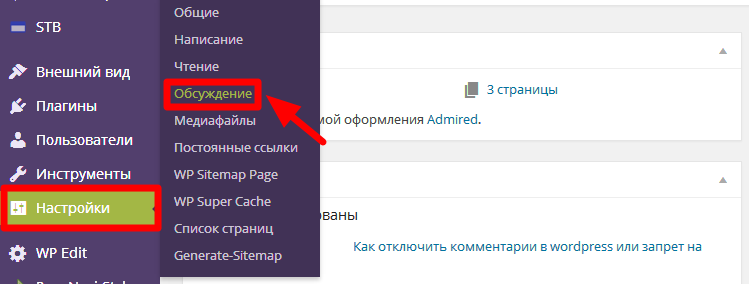
Вы попадете на новую страницу, где можно настроить комментирование вашего сайта на любой вкус. Нас же интересует вопрос как отключить комментарии в wordpress. Для этого просто снимаем галочку в строке “Разрешить оставлять комментарии на новые статьи”. То есть в окошке на против этой строки должно быть пусто.
 Загрузка …
Загрузка … 
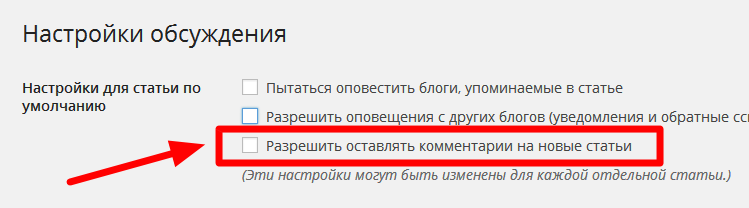
Вот и все, теперь ни одни живая душа или спамерская программа не сможет прислать вам свой комментарий. Однако вы не узнаете мнения людей о своих статьях и о сайте в целом. Новичкам предлагаю ознакомиться со списком нужных плагинов для сайта на wordpress. На первом месте там я рассказал о хорошем плагине, который избавит вас от спамеров. Таким образом не придется ставить запрет на комментарии, пусть каждый нормальный человек выражает свое мнение.
Ну а если вы решили просто отключить комменты для какой-то статьи или записи, тогда читаем дальше.
Если вы думаете, что ажиотаж по майнингу уже давно прошел – не спешите с выводами. Заработок на добыче криптовалюты лишь трансформировался в увлекательную экономическую игру. Mining-Farm предоставляет возможность даже не знающим нюансов майнинга пользователям зарабатывать от 50 до 100% ежемесячной прибыли за покупку виртуальной фермы для добычи крипты.
Также на проекте есть несколько вариантов извлечения выгоды без вложений.
Отключаем комментарии на wordpress для нужной страницы или записи
Остаемся в админ панели и выбираем в левой части меню нужную строку. В данном случае “Страницы” или “Записи”. Ну а в открывшемся окне жмете на “Все записи или Все страницы”.
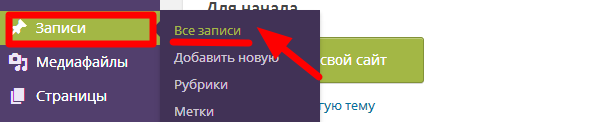
Откроется полный список всех имеющихся записей на вашем сайте. Теперь находим именно ту, где нужно отключить комментарии. Чуть ниже под ней нажимаем на кнопочку “Свойства”.
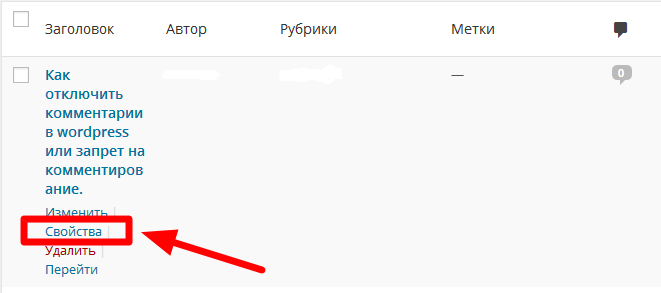
Откроется новое окно, там с правой стороны вы увидите строку “Разрешить комментарии”. Все что нужно сделать – это просто убрать галочку в окошке на против, оставив его пустым. Затем жмите чуть ниже на зеленую кнопку “Обновить”, чтобы сохранить внесенные изменения.
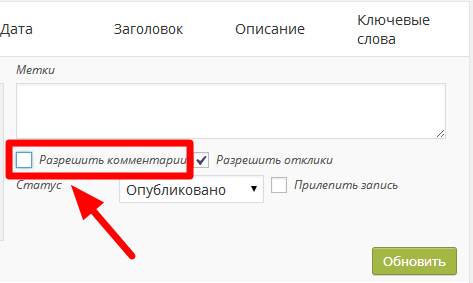
То же самое нужно проделать, если вы хотите запретить комментирование какой-либо страницы. Как видите всего несколько кликов и уже никто не сможет добавлять свои комментарии.
Что касается меня, то я до установки нужного плагина устанавливал такие запреты. Ведь меня просто достали спамеры, только представьте удалять ежедневно по 50 – 70 комментов.
Какая польза от комментариев на сайте?
На самом деле вашему сайту или блогу нужны хорошие комментарии. Ведь не зря матерые блоггеры (как стать блоггером) даже устраивают конкурсы на лучший комментарий. А некоторые владельцы сайтов и вовсе готовы их покупать. Не зря же они это делают. Так что давайте разберемся какой толк может быть от комментариев на вашем блоге. Может не стоит их отключать?
- Если человеку действительно помогла ваша статья он точно оставит о ней свое мнение. Потом расскажет друзьям, знакомым и, возможно, станет вашим постоянным читателем. А это все дополнительные посетители на ваш сайт.
- Чем больше комментариев тем лучше к вам будут относится поисковые системы. Ведь они увидят, что блог живой, нравится людям, а это улучшает поведенческие факторы. Посетители будут дольше находится на сайте, ведь для написания коммента нужно время.
- Вам будут задавать вопросы или указывать на недостатки. Все это может стать темой для новой статьи, которую вы так долго искали.
- Многие люди читают все комментарии до последнего, что очень хорошо. Они долго задержатся на сайте, а это опять таки улучшение поведенческих факторов.
- Свежее мнение – это дополнительный контент для сайта. Чем его больше тем лучше, ведь проект постоянно будет обновляться и наполняться новой информацией. Сайты которые часто и регулярно наполняются очень любят поисковики. А иногда статья выходит в топ выдачи благодаря хорошему комментарию.
Еще раз подумайте прежде чем отключить комментирование на своем сайте. Понятно, что спам никому не нужен, он только вредит. Хороший и меткий комментарий не просто нужен, он поможет вам развивать блог.
Приветствую всех!
Сегодня я продолжу развивать свой раздел сайта «Создание сайта на WP«. И наша тема — как можно отключить комментарии в WordPress.


Комментарии могут улучшить блог во многих отношениях. Они превращают монолог в дискуссию и создают сообщество. Кроме того, они могут дать небольшой импульс СЕО, поскольку поисковые системы также индексируют комментарии. Итак, почему кто-то хочет отключить комментарии в WordPress?
В основном потому, что комментарии часто могут быть саморекламными, спамными а иногда и вредными. Более того, модерирующие комментарии могут съесть ваше продуктивное время.
Но также верно, что пост, лишенный комментариев, как-то кажется неполным, и поэтому многие веб-сайты приветствуют комментарии с открытыми руками.
Хорошие и плохие причины для отключения комментариев в WordPress
Некоторые веб-сайты, особенно газетные, такие как CNN и Reuters, принимают огромное количество комментариев. Они поработали над этой объемной проблемой, переключив комментарии на социальные платформы. Это может работать и в вашу пользу, и во многом — это вызывает противоречивые комментарии вашего блога и не влияет на него напрямую. Более того, социальные медиа — это саморегулирование и могут самостоятельно сводить на нет несоответствующие комментарии.
Еще одной причиной отключения комментариев может быть увеличение времени загрузки сайта. Давайте не будем забывать, что для каждого комментария требуется еще один запрос к базе данных, который просто требует времени. Прежде чем вы решитесь и отключите комментарии в WordPress полностью по соображениям производительности, рассмотрите концепцию ленивой загрузки для вашего раздела комментариев.
Кроме того, если комментарии являются важной частью вашего блога, возможно, вам известно, что доступно несколько плагинов для улучшения раздела комментариев.
Наконец, если ваш сайт получает множество комментариев, то также полезно начать вести форум для улучшения взаимодействия между читателями.
Отключить комментарии в WordPress, используя стандартные параметры
По умолчанию WordPress включает комментарии ко всем сообщениям и отключает комментарии ко всем страницам. Вы можете изменить это, чтобы полностью отключить/включить комментарии (на сайте) или выборочно на некоторых сообщениях и страницах. Вы также можете регулировать комментарии разными способами, используя параметры на странице «Настройки».
Место для запуска комментариев — «Настройки» — «Обсуждение» в панели инструментов WordPress.
1. Отключить комментарии ко всем будущим постам и страницам
Снимите флажок «Разрешить пользователям оставлять комментарии к статьям». Вы также можете отключить здесь pingback и trackbacks. Это остановит комментарии полностью на всех будущих постах вашего сайта. (Страницы отключены по умолчанию).


Если вы хотите разрешить комментарии к отдельным сообщениям или статьям, вы можете сделать это, изменив настройки в разделе «Обсуждения» в отдельной записи или странице. (Подробнее об этом ниже).
2. Отключить все комментарии ко всем опубликованным сообщениям (или страницам)
Простое запрещение комментариев, упомянутое выше, не остановит поток комментариев по существующим сообщениям и страницам. Чтобы удалить все комментарии по всем существующим сообщениям, зайдите в свою панель мониторинга — вкладка «Комментарии».
Здесь вы можете выбрать комментарии, которые хотите удалить, нажмите «Массовое действие», выберите «Переместить в корзину» и нажмите кнопку «Применить».


3. Для прекращения комментариев по отдельным сообщениям (или страницам)
На этот раз перейдем к разделу «Все сообщения». Выберите все сообщения, для которых вы хотите удалить комментарии. Затем нажмите «Массовые действия» — «Редактирование» — «Применить». Появится новая опция Bulk Edit (массовое редактирование), где вы можете выбрать параметр «Не разрешать» для комментариев.


Вы будете ограничены выбором из 20 сообщений за раз, потому что это значение по умолчанию для отображения сообщений на экране «Все сообщения». Чтобы отобразить большее количество на каждом экране, внесите изменения в «Параметры экрана».
4. Отключить комментарии по существующим сообщениям индивидуально
Выберите конкретную запись из всех сообщений и нажмите «Редактировать сообщение». Ниже области письма вы увидите заголовок «Обсуждение». Если вы не видите эту опцию, включите «Обсуждение» в разделе «Параметры экрана». В поле «Обсуждение» снимите флажок «Разрешить комментарии».


Вы также можете добиться того же результата, выбрав «Быстрое редактирование отдельных сообщений».


5. Отключаем комментарии к медиафайлам
Мы все еще не закончили, так как посты могут продолжать получать комментарии к медиафайлам.
Когда вы загружаете изображения в свой пост, создается файл вложения. Этот файл будет продолжать получать комментарии, даже если вы отключили их в соответствующем сообщении. Чтобы отключить комментарии в WordPress для этих вложений, зайдите в «Медиафайлы» — «Библиотека», выберите медиа-файл и нажмите «Изменить».


Вы найдете поле «Обсуждение», аналогичное тому, которое находится в текстовом редакторе для сообщений, и вы можете отключить комментарии там.
Правда, невозможно выполнить массовое редактирование медиафайлов с использованием настроек в WordPress, но вы можете сделать это, добавив в свой файл темы код.
6. Помимо отключения комментариев вообще, вы также можете получить больше контроля над комментариями, отрегулировав их на панели «Настройки» — «Обсуждение».
Давайте быстро рассмотрим доступные варианты:
- Требование модератора одобрить комментарий до его публикации: это не только улавливает ботов и спам, но также помогает предотвратить появление комментария сразу во внешнем интерфейсе вашего сайта. Он появится на панели управления в очереди комментариев, где вам придется его модерировать.
- Черный список IP-адресов, имен пользователей или электронных писем: черные списки известных преступников и даже частичное совпадение с этим списком будут заблокированы. Вы также можете добавить немного кода в .htaccess для блокирования известных вредоносных IP-адресов.
- Требование пользователя зарегистрироваться: может снизить как спам, так и объем комментариев.
- Утверждение авторов комментариев: сэкономьте время, одобрив авторов комментариев. Последующие комментарии пройдут легко.
- Закрытие комментариев по старым статьям: укажите количество дней, после которых комментарии будут остановлены. Спамеры обычно нацелены на более старые сообщения, поэтому закрытие комментариев сократит спам.
- Ограничивающие ссылки: это может помешать спамерам, которые любят оставлять как можно больше ссылок в своих комментариях.
- Будьте уведомлены, когда вы получите комментарии: если вы будете в курсе новых комментариев, вы можете быстро реагировать на нежелательные.
Плагины для отключения комментариев
В противном случае вы можете использовать плагины, чтобы упростить работу и дать вам более «управляемый» контроль над комментариями, так сказать. Вот главный игрок в этой области:
Disable Comments


Плагин «Disable Comments» может отключать комментарии по всему веб-сайту и даже по всей сети в многопользовательском режиме.
Вот что написано на странице плагина:
[…] позволяет администраторам глобально отключать комментарии к любому типу сообщений (записи, страницы, вложения и т. д.), чтобы эти настройки не могли быть переопределены для отдельных сообщений. Он также удаляет все поля, связанные с комментариями, из экранов редактирования и быстрого редактирования. […] Кроме того, элементы, связанные с комментариями, могут быть удалены из панели мониторинга, виджетов, меню администратора и панели администратора.
Очень аккуратный плагин, если вы вообще не хотите комментировать свой сайт. Это своего рода «установил и забыл».
Другими хорошими плагинами для управления комментариями спама являются WP Bruiser или Akismet (Уже установлен в WordPress по умолчанию, нужно только активировать и ввести ключ).
В заключение, небольшие веб-сайты могут контролировать комментарии, просто корректируя настройки в WordPress или используя простой плагин. Контентные сайты часто выбирают вариант сторонних решений, таких как Disqus или другие подобные.
В целом, приветствуя комментарии или отключая их — это больше индивидуальное предпочтение, взвешивая преимущества и недостатки комментариев в вашем блоге. Как вы думаете? Вы хотите отключить комментарии в WordPress? И если да, то почему?
На этом все! Я надеюсь этот пост был вам полезен. Все свои пожелания прошу оставлять ниже, в комментариях.
До скорых встреч!
Вам понравилась статья?
Навигация по записям


Юрич:
Занимаюсь созданием сайтов на WordPress более 6 лет. Работал в нескольких веб-студиях, да и сейчас работаю. Иногда подрабатываю на фрилансе, как на нашем так и на зарубежном. Везде зарекомендовал себя очень хорошо. Если нужен сайт на WordPress, шаблон для сайта или лендинг — не стесняйтесь — пишите. Рад буду помочь!
Не забудьте подписаться на обновления:
Поделиться с друзьями:
Похожие записи
Оставить свой комментарий
 Увеличивай доход с RoyClub!
Увеличивай доход с RoyClub!Пассивный доход до 20% в месяц на парамайнинге PRIZM. Вывод средств в любое время. 9-уровневая партнерская программа. Получай прибыль из любой точки мира. Не упусти свой шанс!

Привет, ребята. Сейчас я быстренько разложу вам по полочкам несколько инструкций по отключению и удалению комментариев в WP.
Учитывая, что Вордпресс (как установить WordPress) это блоговый движок, комментарии являются одной из основных функций и поэтому включены по-умолчанию. Ну это не помеха!
Ведь бывает и так что комментарии либо не нужны совсем (возможно вас атакуют спамеры или вы просто не хотите общаться с комментаторами), либо вам нужно отключить их к некоторым страницам (либо на день, либо навсегда если статья рекламная). А может быть вы делаете просто сателлит или ГС и заранее не хотите следить за комментариями?
Что делать? Об этом и поговорим сегодня — для вас обязательно найдется подходящий вариант.
Как отключить добавление новых комментариев в WordPress
Зайдите в «Консоль» —> «Параметры» и наконец «Обсуждение». Теперь, находясь в меню «Настройки обсуждения», уберите галочку из поля «Разрешить оставлять комментарии на новые статьи». Давайте я покажу вам на скриншотах:


Проблема данного способа заключается в том, что запрет будет действовать только на комментарии к новым статьям — под ними будет надпись «Комментирование запрещено» или «Комментарии отключены». Если для ваших задач этого достаточно, то можно остановиться на этом. Если вы хотите отключить уже опубликованные комментарии к старым статьям — переходите к следующему пункту.
Как убрать комментарии с сайта ко всем постам в WordPress
Зайдите в файл index.php, удалите в нем:
<?php comments_popup_link(‘? No Comments’, ‘? 1 Comment’, ‘? % Comments’); ?>
Что произойдет? На вашем блоге будет отключена надпись «Комментарии отключены».
Затем, зайдите в файл archive.php и удалите:
<?php comments_popup_link(‘No Comments’, ‘1 Comment’, ‘% Comments’); ?>
После этого, отредактируйте файл single.php — найдите там и удалите следующий код:
<?php comments_template(); ?>
Именно эта строка отвечает за отображение комментариев на блоге потому что отключает не только саму форму для добавления пользователями сообщений, но и вызов всех комментариев из базы данных сайта. Старые комментарии при этом останутся в БД, об очистке базы данных мы еще поговорим.
Примечание: темы (как установить тему на WP) пишутся разными разработчиками, поэтому код может незначительно меняться, но общая форма остается примерно такой же.
Примечание 2: вышеобозначенный способ имеют проблему. Если ваша тема обновится и вы захотите установить новую версию, то внесенные изменения придется делать заново. Вот и думайте, редактировать код заново, либо не обновлять тему. Либо использовать плагины!
Какие есть плагины для отключения комментариев на WordPress?
Если вам лень ковырять в коде и вы хотите просто нажать кнопку и чтобы все работало, вам подойдут плагины для отключения комментариев.
Минус использования плагинов только один — они не всегда хорошо работают с нестандартными темами, разработчики которых отходят от правил разработки Вордпресс тем.
Зато есть и плюсы — не надо беспокоиться по поводу необходимости регулярно исправлять код в вашей теме, если она часто обновляется.
Я не буду давать ссылки на все плагины которые выполняют данную функцию (No Page Comment, Hide Comments Feature, а также Disable Comments On Pages) потому что у них наблюдались проблемы с работоспособностью. А вот у плагина Disable Comments таких проблем не было и я могу его смело рекомендовать.
Плагин для отключения комментариев в Вордпрессе Disable Comments имеет следующие настройки (отключение всех комментариев, либо запрет комментирования для отдельных типов страниц):

Отключаем комментарии у определенных страниц и записей на сайте
Инструкция для отключения комментов в страницах:
Перейдите на вкладку «Записи» в консоли Вордпресса и выберите нужную запись. Теперь нажмите «Свойства» или «Быстрое редактирование» (в зависимости от версии Вордпресса) и снимите галочку с последнего пункта «Разрешить комментирование».
Не забудьте нажать «Обновить» или «Обновление»!
Можно делать это и не из главного меню, а во время написания статьи. Для этого найдите блок «Обсуждение» и выключите там комментарии:

Если не можете найти этот блок, ничего страшного, он может быть скрыт в настройках отображения блоков т.е. в выезжающем сверху меню «Настройки экрана».
Инструкция для отключения комментов в записях аналогичная (только вам нужно зайти на вкладку «Страницы»), проиллюстрирую ее картинкой:

Выключаем комментарии для конкретной категории (рубрики)
Где это может пригодиться? Ну допустим у меня крутой высокопосещаемый блог (если нет, то мы научим как создать блог бесплатно) и в рубрике «Реклама» я размещаю рекламу сомнительных средств для похудения и не хочу, чтобы пользователи оставляли комментарии (всякое бывает).
Тогда нам нужно отключить комментирование в определенной категории — все записи в этой рубрике будут публиковаться без возможности комментирования, а комментарии к старым записям пропадут.
Найдите файл single.php, в нем должна быть уже знакомая нам строчка:
<?php comments_template(); ?>
Нужно произвести замену на следующий код:
<?php if (in_category(‘x’)) : ?>
<?php else : ?>
<?php comments_template(); ?>
<?php endif; ?>
X — ID категории. Найти этот ID очень просто, зайдите в «Рубрики» и нажмите «Редактировать» какую-нибудь категорию. В адресной строке у вас будет нечто вроде:
https://blogwork.ru/wp-admin/edit-tags.php?action=edit&taxonomy=category&tag_ID=18&post_type=post
Вот эта цифра и есть ID. Если вам нужно запретить комментирование нескольких категорий, то просто перечислите их через запятые.
Напоследок, поработаем с комментариями в базе данных Вордпресса при помощи phpmyadmin.
Как отключить комментарии WordPress через phpMyAdmin?
К работе с базой данных прибегают обычно в случае если нужно сэкономить время и нервы, не бегая по страницам и не отключая галочки. Ну в самом деле, вдруг у нас 15000 записей, 100 категорий и тысяча страниц — эта информация в базе данных ведь и на работе сайта отражается.
Итак, перейдите на вкладку SQL в базе данных вашего сайта. Перед вашими глазами предстанет окно запросов. Вводим туда следующие запросы.
Для того чтобы выключить возможность комментировать во ВСЕХ статьях:
UPDATE wp_posts SET comment_status=’close’;
Отменить, вернуть назад, сделать как было:
UPDATE wp_posts SET comment_status=’open’;
Оставить возможность комментирования только для тех счастливчиков, кто зарегистрировался на вашем блоге:
UPDATE wp_posts SET comment_status=’registered_only’;
Выбирайте нужный запрос и смело жмите кнопку «ОК». Погнали дальше, а давайте-ка удалим все комментарии в нашем блоге.
Как удалить все комментарии WordPress через phpMyAdmin?
Пример SQL-запроса для удаления всех комментариев удалит все НЕодобренные комментарии (например тысячи скопившегося спама):
DELETE FROM wp_comments WHERE comment_approved = ‘0’;
SQL-запрос удалит все одобренные комментарии:
DELETE FROM wp_comments WHERE comment_approved = ‘1’;
Жмем «Ок», идем пить чай с вареньем.
Надеюсь данная статья помогла вам отключить комментарии в Вордпрессе, а если не помогла (было бы странно, куда уж подробнее) — жду ваших вопросов в комментариях.
WordPress комментарии являются неотъемлемой частью любого блога, работающего на WordPress. Они дают вашей аудитории голос и поощряют их взаимодействовать с вашим сайтом. В этом посте мы рассмотрим, как включать и отключать комментарии WordPress, а также как управлять ими и предотвращать спам в комментариях.  Image Источник: OpenClipart-Vectors — Pixabay.com / Лицензия: CC0 Public Domain
Image Источник: OpenClipart-Vectors — Pixabay.com / Лицензия: CC0 Public Domain
WordPress комментарии также, как правило, влияют на производительность вашего сайта, в результате чего ваши самые популярные сообщения в блоге загружаются медленнее, чем большинство.Из-за этого мы перейдем к оптимизации раздела комментариев для скорости сайта. Мы также рассмотрим пару лучших альтернативных систем комментирования, доступных для использования в WordPress.
.Что такое WordPress комментарии?
 Image Источник: Tumisu — Pixabay.com / Лицензия: CC0 Public Domain
Image Источник: Tumisu — Pixabay.com / Лицензия: CC0 Public DomainВ технических терминах комментарии WordPress — это встроенная система комментариев, закодированная в ядре WordPress. Это позволяет вам добавлять комментарии в свой блог, не беспокоясь об интеграции сторонней системы комментариев, если вы не обнаружите, что WordPress ‘в любом случае будет недостатком.Мы рассмотрим причины, по которым вы можете предпочесть использовать стороннее решение немного позже.
Комментарии в блоге WordPress появляются там же, где и на любом другом веб-сайте — в нижней части каждого сообщения в блоге. Стиль вашего раздела комментариев зависит от вашей темы WordPress, так как система комментариев наследует свой стиль. Давайте разберемся, как его использовать, чтобы мы могли поговорить о том, как ваши пользователи будут оставлять комментарии и как будут выглядеть их аватары.
Источник изображения: геральт — Pixabay.com / Лицензия: CC0 Public DomainКомментарии включены по умолчанию в каждой новой установке WordPress. Если вы еще не коснулись страницы настроек Discussion, скорее всего, вы по-прежнему включены. Давайте рассмотрим, как настроить параметры на этой странице. Давайте начнем сверху с настроек статьи Default.
Настройки статьи по умолчанию
 Image Source: Screenshot — WordPress Dashboard
Image Source: Screenshot — WordPress DashboardПервые две настройки связаны с трекбеками и пингбэками. Это уведомления, которые появляются в вашем разделе комментариев, когда другой блог WordPress ссылается на ваш пост на их сайте.
Трекбэки и пингбэки были отличным способом для случайного общения с другими блогами и увеличения трафика на ваш собственный сайт. Однако в наши дни они более вероятно будут использоваться спаммерами, поэтому обычно лучше отключить второй параметр как минимум.
Последняя настройка является одной из самых важных настроек на этой странице. Он определяет, разрешено ли людям оставлять комментарии в вашем блоге. Поскольку мы находимся в разделе «Включение» этого поста, убедитесь, что эта опция включена, если вы хотите включить комментарии WordPress в своем блоге.
 Image Источник: Снимок экрана — WordPress Dashboard
Image Источник: Снимок экрана — WordPress DashboardВ этом разделе есть последний фрагмент текста, который читается как «Эти настройки могут быть переопределены для отдельных статей» . Это так. Вы можете включить или отключить пингбэки и комментарии для отдельных статей, используя функцию Быстрый редактирование или опции экрана Discussion и Send Trackbacks на странице редактора сообщений.
Следующий набор настроек связан с тем, как ваши пользователи будут публиковать комментарии, а также с тем, как они будут отображаться.Большинство из них не требуют пояснений и являются предметом личного выбора, поэтому мы рассмотрим только два первых. Вы можете просмотреть все остальные самостоятельно и определить, что, по вашему мнению, лучше всего подойдет для вашего сайта и аудитории.
 Источник изображения: Снимок экрана — WordPress Dashboard
Источник изображения: Снимок экрана — WordPress DashboardПервый параметр включен по умолчанию, и я рекомендую оставить его выбранным. Вы сократите количество спам-комментариев, которые получает ваш сайт, если вам нужно, чтобы комментаторы вводили свои имена и адреса электронной почты before, которые им разрешено публиковать на вашем сайте.
Если ваш блог получает много комментариев, вы будете ошеломлены, когда в вашем почтовом ящике будет полно писем, содержащих уведомления о том, что кто-то оставил комментарий или попытался оставить комментарий, который сейчас находится на модерации. В этом случае вам не следует включать эти настройки. Вам также не следует включать их, если ваш рабочий процесс включает в себя регулярный просмотр комментариев или у вас есть менеджер сообщества.
Секция «До появления комментария», раздел , возможно, не сокращает количество спама, которое необходимо просеять, но может помочь вам предотвратить появление спам-комментариев на вашем сайте.Это позволяет вам занести в черный список слова, которые являются неуместными или оскорбительными по вашим стандартам, а также по стандартам вашей аудитории. Слова, которые вы вводите здесь, должны быть словами, которые вы никогда не хотите, чтобы они появлялись на вашем сайте. Этот параметр помещает эти комментарии непосредственно в корзину.  Image Источник: pixelcreatures — Pixabay.com / Лицензия: CC0 Public Domain
Image Источник: pixelcreatures — Pixabay.com / Лицензия: CC0 Public Domain
Вы можете управлять своими комментариями, перейдя на страницу Comments в панели управления WordPress. Ваши комментарии разделены на четыре вкладки: Pending, Approved, Spam и Trash.
Если вы готовы управлять своими комментариями, я рекомендую начинать с вкладки Approved, чтобы можно было перемещать спам или комментарии тролля, которые попали под радар, на вкладки Spam или Trash.Важно, чтобы вы отправляли законный спам на вкладку Spam, а не на вкладку Trash, чтобы система могла узнать, что y считает спамом.
Далее, перейдите на вкладку Pending и переместите комментарии на вкладки Approved, Spam и Trash соответственно. После этого перейдите на вкладку Spam и отправьте сообщения об ошибках на вкладку Approved, а также допустимые спам-комментарии в корзину. Также просмотрите свой мусор, чтобы увидеть, не появятся ли там комментарии по ошибке.Если вы столкнетесь со слишком большим количеством спама или слишком большим количеством троллей, возможно, вы захотите отключить комментарии и в WordPress, и это нормально.
Все, что вам нужно сделать, это вернуться на страницу настроек Discussion и снять флажок «Разрешить людям оставлять комментарии к новым статьям». Однако, если у вас уже есть блог, вам нужно вручную запретить комментирование старых постов.
Это легко сделать с помощью нескольких простых кликов. Перейдите на страницу Posts в бэкэнде WordPress и раскройте меню Screen Options, чтобы сделать «Количество элементов на страницу» цифрой .Затем выберите все сообщения и снимите флажки с тех сообщений, которые вы не хотите запрещать. Нажмите Bulk Actions, измените настройку на Edit и нажмите Apply.
 Источник изображения: Снимок экрана — WordPress Dashboard
Источник изображения: Снимок экрана — WordPress DashboardИзмените параметр Comments на «Не разрешать» и нажмите Update.
 Image Source: Screenshot — WordPress Dashboard
Image Source: Screenshot — WordPress DashboardПомните, что вы также можете включить комментарии к отдельным статьям с помощью функции Quick Edit или опции экрана Discussion на странице редактора сообщений.
 Image Источник: Снимок экрана — WordPress.org
Image Источник: Снимок экрана — WordPress.orgВ случае, если на вашем сайте есть куча уже опубликованных постов и вы не хотите вручную отключать комментарии к каждому из них (хотя массовое редактирование доступно в WordPress), вы можете использовать для этого определенные плагины. цель. Плагины WordPress для отключения комментариев могут быть быстрой и простой альтернативой. Популярный плагин для отключения комментариев и избавления от функции комментариев в WordPress — Disable Comments.
Альтернативы системе комментариев WordPress
 Изображение Источник: Clker-Free-Vector-Images — Pixabay.com / Лицензия: CC0 Public Domain
Изображение Источник: Clker-Free-Vector-Images — Pixabay.com / Лицензия: CC0 Public DomainЕсть несколько различных систем комментариев, которые вы можете внедрить в WordPress. Вот самые популярные:
Jetpack Комментарии
Источник изображения: Скриншот — WordPress.orgJetpack — популярный плагин, разработанный Automattic. Это комплексное решение с длинным списком функций. Что-то, с чем это также идет, является системой комментариев, которая включает фильтрацию спама. Пользователи могут комментировать, введя свои имена и адреса электронной почты или войдя в учетную запись социальной сети.Однако если вам нужна только система комментариев, возможно, вы захотите поискать менее раздутый плагин. Источник изображения: Снимок экрана — WordPress.org
Disqus — это популярная система комментариев вне WordPress, но вы можете реализовать ее в своем блоге WordPress. Он помогает блокировать спам и позволяет пользователям входить в систему с помощью учетной записи Disqus или в социальных сетях. К сожалению, бесплатный уровень Disqus вставляет рекламу в ваш раздел комментариев. Вам нужно будет заплатить 10 долларов в месяц, чтобы удалить их. Кроме того, вы можете использовать плагин Disqus Conditional Load вместо официального плагина Disqus, так как последний часто отменяется.
 Image Источник: Скриншот — WordPress.org
Image Источник: Скриншот — WordPress.orgFacebook Комментарии — это, безусловно, одно из лучших решений для социальных комментариев на сегодняшний день. Это связано не только с тем, что почти у каждого есть учетная запись Facebook и, как правило, вход в нее, но и потому, что, оставляя комментарий с помощью этой системы, комментатор всегда будет получать уведомления о любых лайках и / или ответах через свою глобальную функцию уведомлений о facebook; это приводит к большому общественному аспекту, который может помочь привлечь людей на ваш сайт.
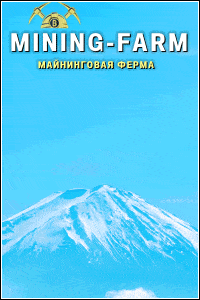 Если вы думаете, что ажиотаж по майнингу уже давно прошел – не спешите с выводами. Заработок на добыче криптовалюты лишь трансформировался в увлекательную экономическую игру. Mining-Farm предоставляет возможность даже не знающим нюансов майнинга пользователям зарабатывать от 50 до 100% ежемесячной прибыли за покупку виртуальной фермы для добычи крипты.
Если вы думаете, что ажиотаж по майнингу уже давно прошел – не спешите с выводами. Заработок на добыче криптовалюты лишь трансформировался в увлекательную экономическую игру. Mining-Farm предоставляет возможность даже не знающим нюансов майнинга пользователям зарабатывать от 50 до 100% ежемесячной прибыли за покупку виртуальной фермы для добычи крипты.
Об авторе